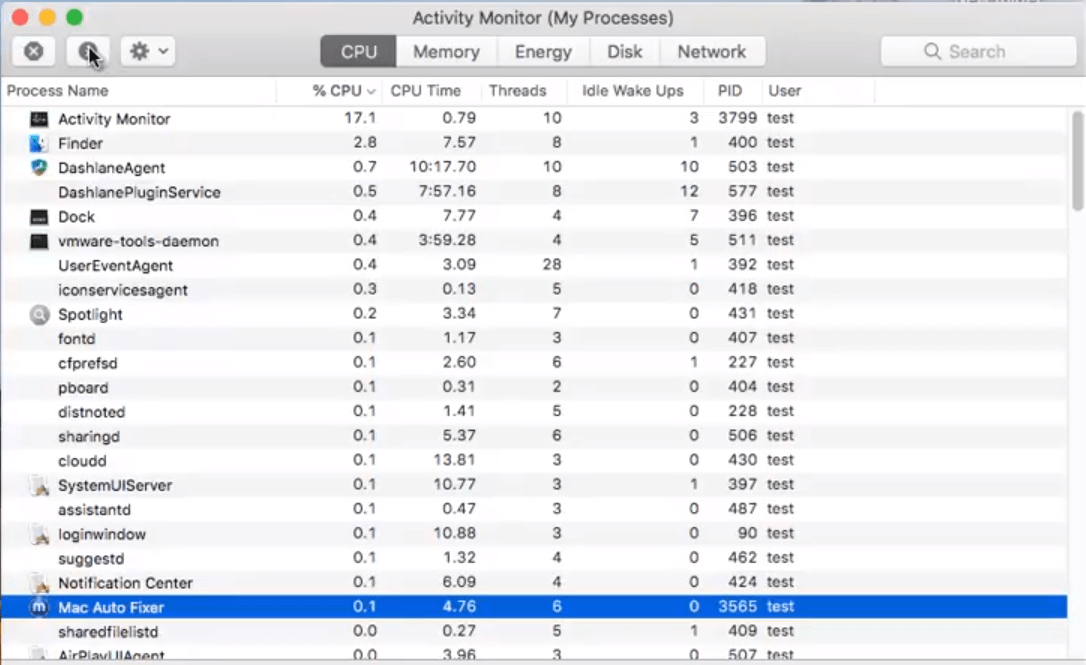Hvad er Maftask Process og hvad gør det med din Mac?
Maftask er en mistænkelig proces forbundet med det potentielt uønskede program MacAutoFixer. I denne artikel, du vil finde flere detaljer om dens indvirkning samt fjernelse trin. Når det tilknyttede program er indlæst på din maskine, kan du løbende se det vises i Aktivitetsovervågning. Selvom Mac Auto Fixer er annonceret som en legitim oprydning nytte, det er useriøs software, der primært sigter mod at fidusere dig for at købe den fulde version.


Trussel Summary
| Navn | Maftask |
| Type | Mistænkelig PUP |
| Kort beskrivelse | En uønsket proces aktiveret af Mac Auto Fixer. |
| Symptomer | Den indlæser på hver systemstart og vises i Aktivitetsovervågning. |
| Distributionsmetode | Software bundling; Ødelagt freeware installatører |
| Værktøj Detection |
Se, om dit system er blevet påvirket af malware
Combo Cleaner
Værktøj til fjernelse af malware
|
Brugererfaring | Tilmeld dig vores forum at diskutere Maftask. |
Maftask – Hvordan fik jeg det sammen med dets tilknyttede filer installeret?
Den mistænkelige proces kan køre på Mac-enheder, der er berørt af det potentielt uønskede program, der er knyttet til det. Da dette ikke betragtes som ondsindet, dets tilstedeværelse på enheden kan føre til irriterende problemer såsom et øget antal online-annoncer, uventet browser omdirigeringer, aggressive pop-ups, etc. men ikke filer korruption og tyveri af data.
Det kunne få adgang til din enhed via skyggefulde spredningsteknikker som softwarebundling, tredjeparts installatører, malvertising, spam emails, og falske meddelelser. Alle disse teknikker til formål at narre dig til at installere den app uden at mærke sin tilstedeværelse.
Den vigtigste distributionskanal vil sandsynligvis være tredjeparts apps med kompromitteret installatører. Da mange angiveligt nyttige apps er baseret på open source-kode, mange kunne let ændres af malware-aktører for at levere skadelig kode effektivt. Ændringer normalt anvendes på de installatører af target gratis tredjepartsprogrammer. Så en gang frigivet på nettet, kompromitterede versioner af freeware kunne indstilles til at installere yderligere skjulte apps.
Happily, der er en måde at forhindre uønskede apps som den, der er knyttet til Maftask, i at invadere din enhed ved at vælge den avancerede / brugerdefinerede konfigurationsindstilling, der præsenteres i installationsprogrammerne for nyligt downloadede apps. Når du har åbnet dette trin, du kan finde ud af, at installationsprogrammet indeholder ekstraudstyr, der skal installeres sammen med den primære app og til sidst fravælger deres installation.
Hvad er Maftask? Mere information og know-how
Den useriøse app Max Auto Fixer starter denne mistænkelige proces. Det kunne indstilles til at indlæses for hver systemstart, hvilket igen automatisk aktiverer programmet. Selvom Mac Auto Fixer er annonceret som en legitim oprydning nytte, det er bare endnu en PUP, der er målrettet mod Mac. Som identificeret ved sikkerhedseksperter, slyngel software sigter primært på at svindle dig for at købe den fulde version.
Til formålet, det udfører en automatiseret scanning, der næsten altid ender med visning af flere registrerede systemfejl, der forstyrrer din computers ydeevne. Men, disse fejl er ikke reelle, og deres eneste formål er at narre dig til at købe den fulde version af denne useriøse app.
Ifølge rapporter fra berørte brugere, Mac Auto Fixer er et virkelig vedvarende program, der stadig kan finde en måde at køre på enheden, selv efter at den er lukket eller flyttet til papirkurven. Dette kan forklares ved, at nogle applikationer er konfigureret til at oprette deres filer i mere end en mappe, som forhindrer deres ligefremme fjernelse.
Trækning af den uønskede Max Auto Fixer til papirkurven resulterer muligvis ikke i fuldstændig sletning. Du kan ikke tømme papirkurven og efter genstart, det kan stadig vises i din Application Monitor, som vist nedenfor:
Hvis du vil forhindre, at uønskede processer starter ved hver systemstart, du skal fjerne alle filer og objekter, der er knyttet til Mac Auto Fixer PUP. Til formålet, du kunne følge trin-for-trin vejledning nedenfor. Under fjernelsen, Sørg for at tjekke din biblioteksmappen da det menes at indeholde flere filer i forbindelse med PUP.
Mac Auto Fixer-tilknyttede filer er normalt samlet i installatører af freeware, downloades fra internettet. Brugere, der har downloadet det eller er berørt utilsigtet, kan opleve påtrængende falske virusadvarsler og pop op-meddelelser med advarsler om vira.
Fjern Maftask Virus manuelt eller afinstaller det automatisk til Mac
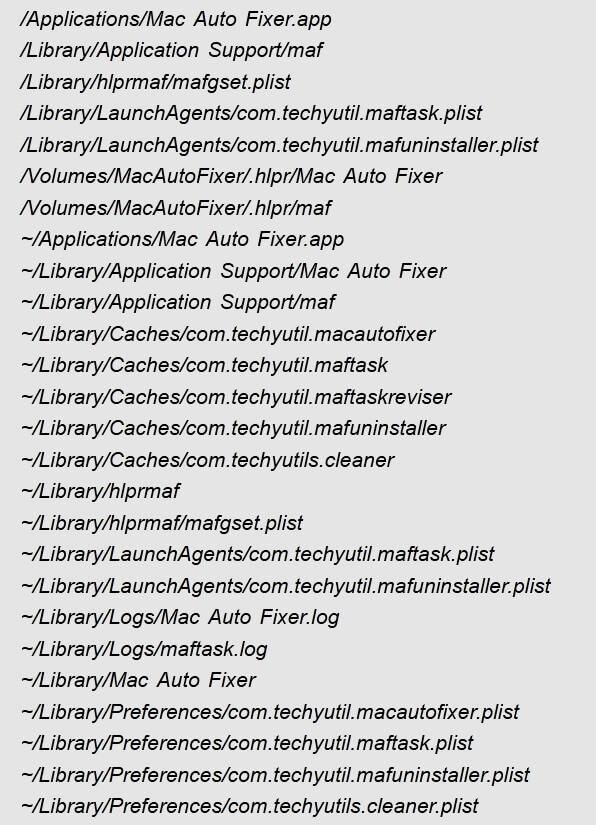
For at fjerne den uønskede proces Maftask fra din berørte maskine, skal du finde og slette alle filer, der er installeret af Mac Auto Fixer-programmet. De fleste af dem er angivet på billedet til højre for denne tekst, men der kan være flere filer, der er specifikke for dit system.
Til formålet, du kunne bruge trinene i fjernelsen nedenfor. Det præsenterer både manuelle og automatiske fjernelsesmetoder, der kombineret hjælper dig med at slippe af med det helt.
Den automatiserede tilgang garanterer maksimal effektivitet, da en scanning med et avanceret anti-malware-værktøj afslører den nøjagtige placering af alle skadelige filer og objekter oprettet af PUP.
Hvis du yderligere spørgsmål eller har brug for yderligere hjælp, tøv ikke med at efterlade en kommentar eller kontakte os via e-mail.
Trin til at forberede før fjernelse:
Inden du begynder at følge nedenstående trin, tilrådes, at du først skal gøre følgende forberedelser:
- Backup dine filer i tilfælde det værste sker.
- Sørg for at have en enhed med disse instruktioner om standy.
- Arm dig selv med tålmodighed.
- 1. Scan efter Mac Malware
- 2. Afinstaller Risky Apps
- 3. Rens dine browsere
Trin 1: Scan for and remove Maftask files from your Mac
Når du står over for problemer på din Mac som følge af uønskede scripts og programmer såsom Maftask, den anbefalede måde at eliminere truslen er ved hjælp af en anti-malware program. SpyHunter til Mac tilbyder avancerede sikkerhedsfunktioner sammen med andre moduler, der forbedrer din Mac's sikkerhed og beskytter den i fremtiden.

Hurtig og nem Mac Malware Video Removal Guide
Bonustrin: Sådan får du din Mac til at køre hurtigere?
Mac-maskiner opretholder nok det hurtigste operativsystem der findes. Stadig, Mac'er bliver nogle gange langsomme og træge. Videoguiden nedenfor undersøger alle de mulige problemer, der kan føre til, at din Mac er langsommere end normalt, samt alle de trin, der kan hjælpe dig med at fremskynde din Mac.
Trin 2: Afinstaller Maftask og fjerne relaterede filer og objekter
1. ramte ⇧ + ⌘ + U nøgler til at åbne Utilities. En anden måde er at klikke på "Go" og derefter klikke på "Utilities", ligesom på billedet nedenfor viser:

2. Find Activity Monitor og dobbeltklik på den:

3. I Aktivitetsovervågning kigge efter eventuelle mistænkelige processer, tilhører eller relateret til Maftask:


4. Klik på "Gå" knappen igen, men denne gang skal du vælge Programmer. En anden måde er med knapperne ⇧+⌘+A.
5. I menuen Applikationer, ser for enhver mistænkelig app eller en app med et navn, identisk med eller ligner Maftask. Hvis du finder det, højreklik på appen og vælg "Flyt til papirkurven".

6. Vælg Konti, hvorefter du klikke på Log ind-emner præference. Din Mac vil så vise dig en liste over emner, starte automatisk når du logger ind. Kig efter eventuelle mistænkelige apps identiske med eller ligner Maftask. Marker den app, du vil stoppe med at køre automatisk, og vælg derefter på Minus ("-") ikonet for at skjule det.
7. Fjern eventuelle resterende filer, der kan være relateret til denne trussel, manuelt ved at følge undertrinene nedenfor:
- Gå til Finder.
- I søgefeltet skriv navnet på den app, du vil fjerne.
- Over søgefeltet ændre to rullemenuerne til "System Files" og "Er Inkluderet" så du kan se alle de filer, der er forbundet med det program, du vil fjerne. Husk på, at nogle af filerne kan ikke være relateret til den app, så være meget forsigtig, hvilke filer du sletter.
- Hvis alle filerne er relateret, hold ⌘ + A knapperne til at vælge dem og derefter køre dem til "Affald".
I tilfælde af at du ikke fjerne Maftask via Trin 1 over:
I tilfælde af at du ikke finde virus filer og objekter i dine programmer eller andre steder, vi har vist ovenfor, kan du manuelt søge efter dem i bibliotekerne i din Mac. Men før du gør dette, læs den fulde ansvarsfraskrivelse nedenfor:
1. Klik på "Gå" og så "Gå til mappe" som vist nedenunder:

2. Indtaste "/Bibliotek / LauchAgents /" og klik på OK:

3. Slet alle de virus filer, der har lignende eller det samme navn som Maftask. Hvis du mener, der er ingen sådan fil, skal du ikke slette noget.

Du kan gentage den samme procedure med følgende andre Bibliotek biblioteker:
→ ~ / Library / LaunchAgents
/Bibliotek / LaunchDaemons
Tip: ~ er der med vilje, fordi det fører til flere LaunchAgents.
Trin 3: Fjern Maftask - relaterede udvidelser fra Safari / Krom / Firefox









Maftask-FAQ
Hvad er Maftask på din Mac?
Maftask-truslen er sandsynligvis en potentielt uønsket app. Der er også en chance for, at det kan relateres til Mac malware. Hvis ja, sådanne apps har en tendens til at bremse din Mac betydeligt og vise reklamer. De kunne også bruge cookies og andre trackere til at få browserdata fra de installerede webbrowsere på din Mac.
Kan Mac'er få virus?
Ja. Så meget som enhver anden enhed, Apple-computere får malware. Apple-enheder er muligvis ikke et hyppigt mål af malware forfattere, men vær sikker på, at næsten alle Apple-enheder kan blive inficeret med en trussel.
Hvilke typer Mac-trusler er der?
Ifølge de fleste malware-forskere og cybersikkerhedseksperter, den typer af trusler der i øjeblikket kan inficere din Mac, kan være useriøse antivirusprogrammer, adware eller flykaprere (PUP), Trojanske heste, ransomware og crypto-miner malware.
Hvad skal jeg gøre, hvis jeg har en Mac-virus, Like Maftask?
Gå ikke i panik! Du kan let slippe af med de fleste Mac-trusler ved først at isolere dem og derefter fjerne dem. En anbefalet måde at gøre det på er ved at bruge en velrenommeret software til fjernelse af malware der kan tage sig af fjernelsen automatisk for dig.
Der er mange Mac-anti-malware apps derude, som du kan vælge imellem. SpyHunter til Mac er en af de anbefalede Mac-anti-malware-apps, der kan scanne gratis og opdage vira. Dette sparer tid til manuel fjernelse, som du ellers skulle gøre.
How to Secure My Data from Maftask?
Med få enkle handlinger. Først og fremmest, det er bydende nødvendigt, at du følger disse trin:
Trin 1: Find en sikker computer og tilslut det til et andet netværk, ikke den, som din Mac blev inficeret i.
Trin 2: Skift alle dine passwords, startende fra dine e-mail-adgangskoder.
Trin 3: Aktiver to-faktor-autentificering til beskyttelse af dine vigtige konti.
Trin 4: Ring til din bank til ændre dine kreditkortoplysninger (hemmelig kode, etc.) hvis du har gemt dit kreditkort til online shopping eller har foretaget onlineaktiviteter med dit kort.
Trin 5: Sørg for at ring til din internetudbyder (Internetudbyder eller operatør) og bed dem om at ændre din IP-adresse.
Trin 6: Skift din Wi-Fi-adgangskode.
Trin 7: (Valgfri): Sørg for at scanne alle enheder, der er tilsluttet dit netværk for vira, og gentag disse trin for dem, hvis de er berørt.
Trin 8: Installer anti-malware software med realtidsbeskyttelse på alle enheder, du har.
Trin 9: Prøv ikke at downloade software fra websteder, du ikke ved noget om, og hold dig væk fra websteder med lav omdømme i almindelighed.
Hvis du følger disse henstillinger, dit netværk og Apple-enheder bliver betydeligt mere sikre mod enhver trussel eller informationsinvasiv software og også være virusfri og beskyttet i fremtiden.
Flere tip, du kan finde på vores MacOS Virus sektion, hvor du også kan stille spørgsmål og kommentere dine Mac-problemer.
About the Maftask Research
Indholdet udgiver vi på SensorsTechForum.com, this Maftask how-to removal guide included, er resultatet af omfattende forskning, hårdt arbejde og vores teams hengivenhed for at hjælpe dig med at fjerne det specifikke macOS-problem.
How did we conduct the research on Maftask?
Bemærk venligst, at vores forskning er baseret på en uafhængig undersøgelse. Vi er i kontakt med uafhængige sikkerhedsforskere, takket være, at vi modtager daglige opdateringer om de seneste malware-definitioner, herunder de forskellige typer Mac-trusler, især adware og potentielt uønskede apps (tilfreds).
Endvidere, the research behind the Maftask threat is backed with VirusTotal.
For bedre at forstå truslen fra Mac-malware, Se venligst følgende artikler, som giver kyndige detaljer.